كيفية وضع الصور من WhatsApp في صور Google؟.
” صباح الخير جميعا. هل يمكنك إخباري بكيفية حفظ صورة whatsapp في صورة google. لقد اشتريت للتو هاتفًا جديدًا وأريد مزامنة صور WhatsApp الخاصة بي مع مجلد صور Google على الجهاز الجديد. هل يمكنك أيضًا إخباري بكيفية نقل نسخة WhatsApp الاحتياطية من Google Drive إلى iPhone؟ شكرا مسبقا. »
الجزء 1: هل تقوم صور Google بعمل نسخة احتياطية من صور WhatsApp؟
لا ، لقد توقفت صور Google عن حفظ صور WhatsApp منذ عام 2020. تم إجراء هذه التغييرات لتوفير موارد الإنترنت حتى يتمكن المستخدمون الآخرون من مشاركة الصور ومقاطع الفيديو الخاصة بهم.
تستهلك هذه الميزة الكثير من النطاق الترددي وكذلك الذاكرة على الخوادم. لذلك اتخذت Google هذه الخطوة لتحسين كفاءة السحابة الخاصة بها.
الجزء 2: كيف تحفظ صورة WhatsApp في صور Google؟
ومع ذلك ، إذا كنت لا تزال تريد معرفة كيفية حفظ صور WhatsApp في صور Google ، فقد وصلت إلى المكان الصحيح. النسخ الاحتياطي لصور WhatsApp إلى صور Google ونسيم. ما عليك سوى بعض الحيل البسيطة لإنجاز المهمة!
هناك أيضًا طريقة أخرى ، خاصةً إذا كنت تريد إجراء نسخ احتياطي لمجلد WhatsApp معين فقط.
الجزء 3: كيفية نقل نسخة احتياطية من WhatsApp Google Drive إلى iPhone؟
الآن وقد أوضحنا كيفية عمل نسخة احتياطية من WhatsApp على صور Google بالتفصيل ، فقد حان الوقت لشرح الجزء الآخر من السؤال وهو نقل WhatsApp من Google Drive إلى iPhone.
عندما تقوم بتبديل الأجهزة ويبدو أن WhatsApp يواجه مشكلة في نقل البيانات من نظام إلى آخر ، فسيتعين عليك استخدام تطبيقات مثل Tenorshare iCareFone Transfer.
لا توجد طريقة مباشرة أو رسمية لنقل نسخة احتياطية محفوظة في Google Drive إلى iCloud أو iPhone. في الواقع ، يوفر Google Drive أدوات لنسخ Android احتياطيًا إلى Android ، ويفعل iCloud الشيء نفسه مع جهاز iPhone الخاص به.
iCareFone Transfer هي الطريقة الوحيدة الموثوقة لأداء هذه الوظيفة. دعنا نرى كيف يمكنك نقل WhatsApp من Google Drive إلى iPhone باستخدام أداة iCareFone Transfer.
-
أولاً ، قم بتنزيل وتشغيل iCareFone Transfer على جهاز الكمبيوتر / جهاز Mac. انقر فوق “حفظ” في الجزء الأيمن. ثم انقر فوق “تنزيل WhatsApp Backup من Google Drive إلى الكمبيوتر”.
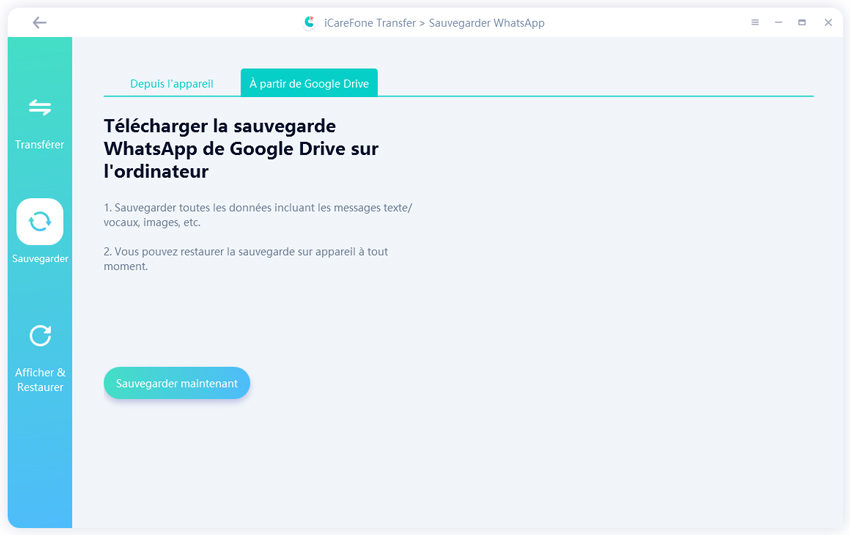
-
قم بتسجيل الدخول إلى Google Drive عن طريق إدخال كلمة المرور الخاصة بك.
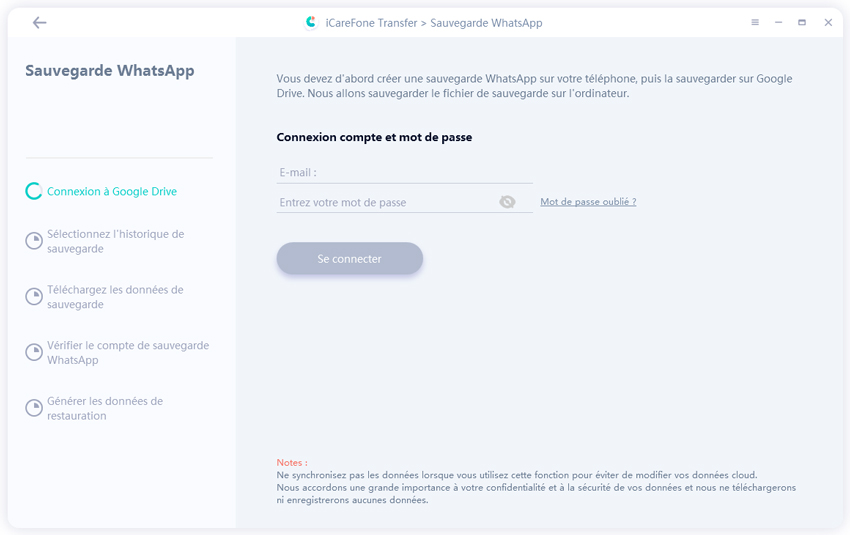
-
في الشاشة التالية ، سترى عرض محفوظات النسخ الاحتياطي WhatsApp مع تاريخ إنشائها وحجمها. اختر الشخص الذي تفضله وابدأ في تنزيله.
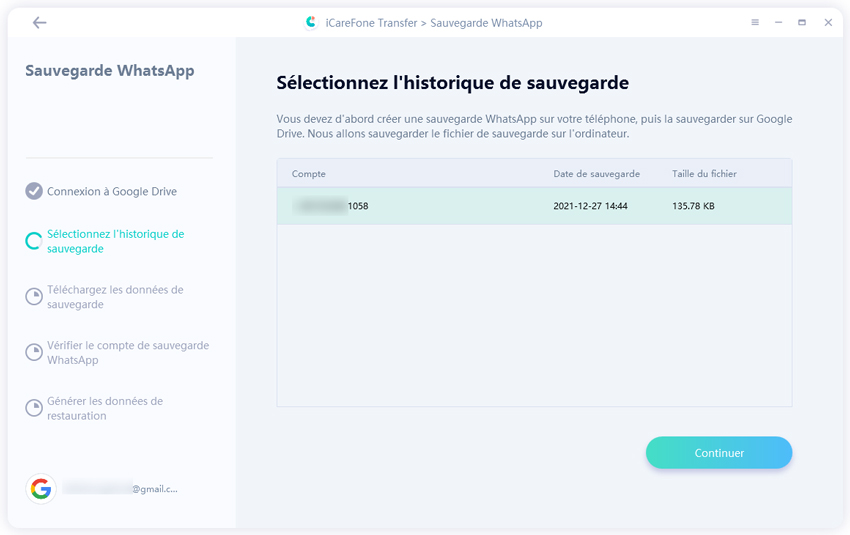
-
تحقق من حساب WhatsApp الخاص بك على الهاتف المصدر. للقيام بذلك ، يمكنك اتباع التعليمات التي تظهر على الشاشة. سيبدأ إنشاء بيانات WhatsApp من الهاتف.
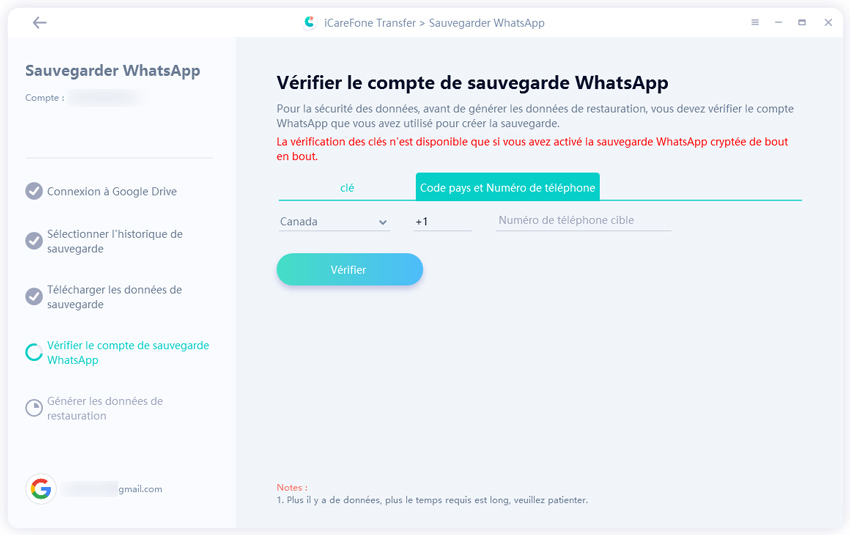
-
بمجرد الانتهاء ، يمكنك الآن رؤية بيانات النسخ الاحتياطي بالتفصيل. انقر فوق خيار “استعادة إلى iOS”. يمكنك أيضًا تحديد وظيفة التصدير إلى الكمبيوتر لاستخدام الإصدار المستعاد لاستخدامه لاحقًا.
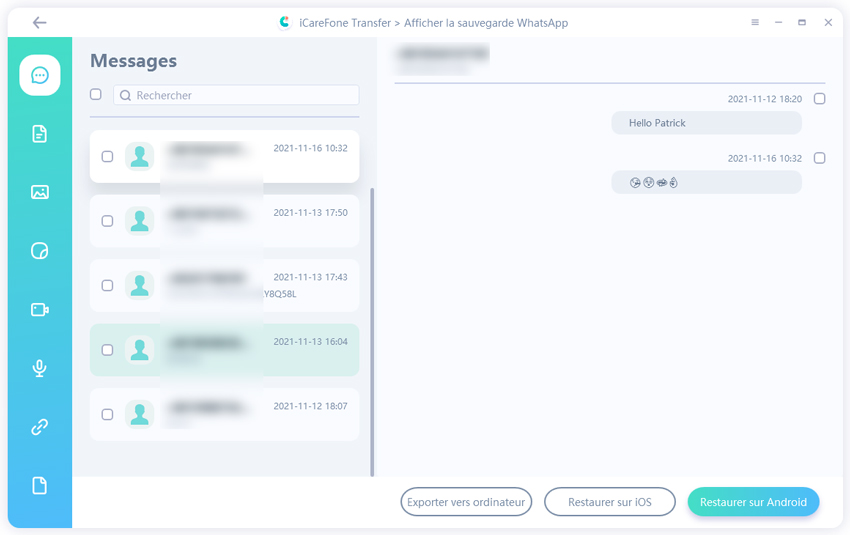
-
بعد اتباع إرشادات iCareFone Transfer ، ستتم استعادة بيانات WhatsApp بأمان إلى جهازك الجديد. تأكد من إيقاف تشغيل “Find My iPhone” من الهاتف ، وإلا فقد يتسبب ذلك في أخطاء في استعادة البيانات.
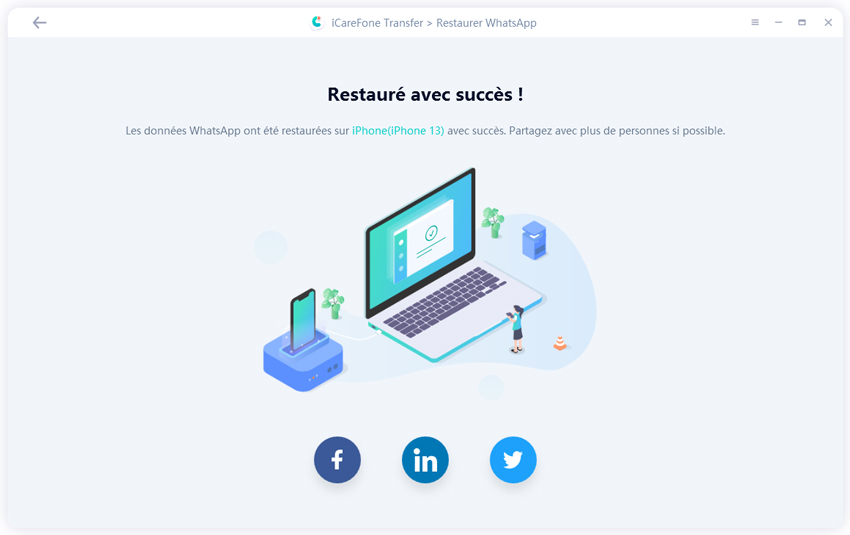
الأسئلة الشائعة حول صور WhatsApp
س 1. لماذا لم تعد صوري تظهر على صور Google؟
والسبب في ذلك ببساطة هو أن Google لم تعد تسمح بعرض صور WhatsApp في صور Google.
س 2. كيف يمكنني مزامنة صور WhatsApp مع معرض الصور الخاص بي؟
إذا كنت ترغب في مزامنة صور WhatsApp مع معرض صور Google ، فأنت بحاجة إلى تمكين خيار المزامنة في مجلد الخيارات المشتركة.
س 3. أين يتم تخزين صوري على WhatsApp؟
يتم حفظ صور WhatsApp في وحدة التخزين الداخلية بهاتفك في مجلد WhatsApp Media.
استنتاج
يشرح منشور المدونة هذا بالتفصيل كيفية حفظ صور WhatsApp في صور Google. الطريقة سهلة حقًا وهي مريحة جدًا إذا كنت تريد الاحتفاظ بصور WhatsApp الخاصة بك.
أيضًا ، إذا كانت محادثات WhatsApp الخاصة بك مخزنة في Google Drive وتريد استعادتها إلى جهاز iPhone الخاص بك ، فإن Tenorshare iCareFone Transfer هو البرنامج المتاح دائمًا!
هل كان المقال مفيداً؟شاركه مع أصدقائك ولا تنسى لايك والتعليق

Leave a Reply